Hogyan kell kiejteni GIF? Olyan, mint a népszerű Jif földimogyoró márka, vagy inkább a tehetséges „gif”? A formátum valódi kiejtésével kapcsolatos vita már régóta kiemelt helyzetben van, ám most már mindannyian megkapjuk a választ, mivel a formátum készítője, Steve Wilhite a múlt héten erősen elítélte a „gif” -et, mint a „tehetséges” kiejtés. Bárhogyan is szeretné mondani, ez teljesen más történet, ám az animált GIF-ek használata a világháló kezdeti napjain nyúlik vissza. A formátum nagyon népszerű az internetes fórumokon, ahol hírességekkel, tech cégekkel, macskákkal és kutyákkal kapcsolatos vicces képek megoszthatók. Számos olyan alkalmazást fedeztünk fel a Windows számára, amelyek lehetővé teszik a GIF fájlok megtekintését (vagy egyes esetekben finomítását vagy létrehozását), például a GIFCam, GIF Resizer és GiftedMotion, csak néhányat említhetünk. 7GIF egy másik apró Windows alkalmazás, amely lehetővé teszi a GIF fájlok megtekintését és a lejátszás sebességének szabályozását.
Lejátszhatja, szüneteltetheti és visszatekerheti kedvenc GIF-jeitrepülés közben, valamint megváltoztathatja lejátszási sebességüket. Röviden: kifejezetten GIF fájlok kezelésére tervezett médialejátszó. A 7GIF felülete hasonló a kép előnézeti eszközéhez (mint például a Windows Photo Viewer); kapsz néhány lejátszási, nagyítási és navigációs vezérlőt alul, míg a GIF előnézete maga az ablak többi részét.
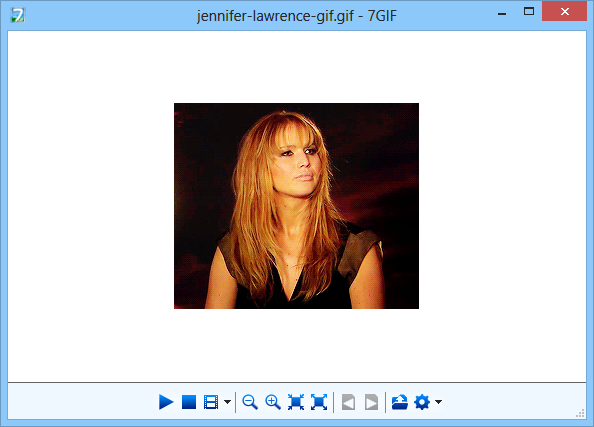
A GIF-ek megtekintésének leggyorsabb módja a húzás és húzásdobja el őket 7GIF felett. A szünet gombbal bármilyen képkockánál szünetet tarthat - ez egy praktikus lehetőség, amely általában más képnézegetőktől hiányzik. A leállítás melletti animációs beállítások gomb segítségével szabályozhatja azon keretek lejátszási sebességét, amelyekből a GIF fájl készült, a gyors és a lassú között. Ezenkívül a következő és az előző gombokat is használhatja, ha egyszerre egy képet szeretne átugorni. A képeket nagyíthatja és kicsinyítheti a nagyítógombokkal. Az alkalmazás lehetővé teszi a sorban következő vagy előző fájlokra ugrást is, feltéve, hogy természetesen egynél több GIF fájl is megnyitott az alkalmazásban.
A szélső jobb oldalon található Eszközök gomb többet dob beaz asztal opciói, például az aktuális vagy az összes kép elmentése a GIF fájlba külön JPEG formátumban, az aktuális keret kinyomtatása, a fájltulajdonságok elérése, a teljes képernyős módba való belépés, az eszköztár elrejtése, mindig a tetejére váltás, az előnézet háttér színének megváltoztatása, ellenőrzés frissítéseket, és nyissa meg a speciális beállításokat. Mindezeket a műveleteket a hozzájuk tartozó gyorsbillentyűkkel is végrehajthatjuk.
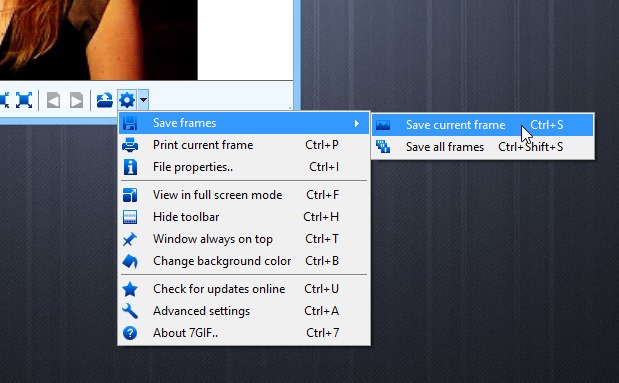
A „Speciális beállítások” esetében ezablak lehetővé teszi néhány további alkalmazás-specifikus lehetőség engedélyezését vagy letiltását, amelyek mindegyike nagyjából magától értetődő. A beállításokat az Általános, a GIF-fájlok társítása és a Nyelv módosítása szakaszokban konfigurálhatja.
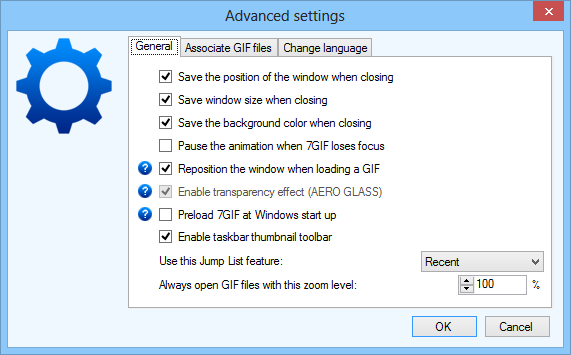
A 7GIF olyan varázslatként működik a Windows 8 rendszeren, és támogatja a Windows XP, Vista és 7 rendszereket is.
Töltse le a 7GIF fájlt













Hozzászólások